在PowerPoint(PPT)中,触发器是一种强大的交互工具,它允许你根据用户的操作(如点击图片、按钮或文本框)来触发动画、播放声音或显示隐藏的内容。正确设置触发器,可以显著提升演示文稿的互动性和吸引力。以下是如何在PPT中设置触发器的详细步骤:
#### 1. 准备触发对象
首先,确定你想要作为触发器的对象。这可以是一个图片、按钮、文本框或任何可以添加动作设置的元素。将其放置在幻灯片上的适当位置。
#### 2. 添加动画效果
为需要被触发的对象(如文本框、图片等)添加动画效果。选中对象后,点击“动画”选项卡,在“动画”组中选择一个合适的动画效果。确保动画效果是你希望通过触发器来控制的。
#### 3. 设置触发器
动画效果添加后,点击动画窗格(动画窗格按钮位于“动画”选项卡下)。在动画窗格中,找到你刚才添加的动画效果,右键点击该效果,选择“触发器”。在弹出的菜单中,选择“单击下列对象时启动效果”,然后从下拉列表中选择你之前准备的触发对象。
#### 4. 预览与调整
设置完成后,点击幻灯片放映按钮(或使用快捷键F5)预览你的演示文稿。检查触发器是否按预期工作,即点击触发对象时,相应的动画是否播放。如果不满意,可以返回动画窗格进行进一步调整。
#### 5. 注意事项
- 确保触发对象在幻灯片放映时是可见的,否则用户无法与之交互。
- 触发器可以应用于多种动画效果,包括进入、强调、退出和动作路径。
- 合理使用触发器,避免过度使用导致演示文稿过于复杂,影响观众的注意力。
通过以上步骤,你可以轻松在PPT中设置触发器,为演示文稿增添更多互动性和趣味性。